科技、数学期刊排版时经常使用MathType公式编辑器作为word文档的辅助工具,可编辑文档中的所有公式。掌握MathType公式编辑器的使用方法,有利于加快排版速度。本文将介绍几种MathType公式编......
2021-09-28 103 MathType在期刊排版中的应用
集合符号是集合中的基本运算,最基本的几种集合运算就是交、并、补这三种,这是最初学习集合时的运算,就像学习加减法一样。集合符号在MathType中也可以很轻松地编辑出来,但是很多人能够快速地编辑出交集与并集的符号,补集符号却不能编辑出来。交集符号与补集符号在MathType工具栏中有直接的模板可以使用,所以编辑很容易,那么MathTpe补集符号怎么编辑呢?下面就来介绍具体的操作过程。
具体操作步骤如下:
1.按照使用习惯打开MathType公式编辑器,进入到编辑公式界面。可以是从word中打开,也可以是直接双击桌面图标打开,都没有关系。
2.打开MathType后,在工作界面进行相应的编辑的,将光标放在需要输入补集符号的地方,移动鼠标到MathType菜单栏中,选择“编辑”——“插入符号”命令。
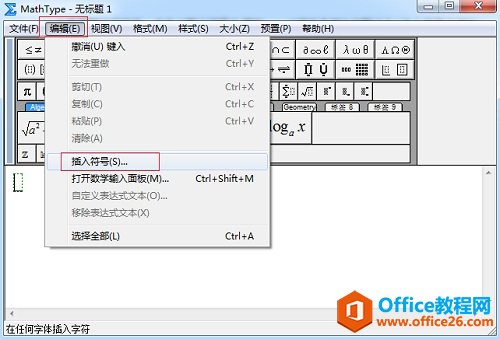
3.在弹出的“插入符号”对话框中,在“查看”的下拉菜单中选择“描述”,其它默认设置不需要改变,在下方的符号面板中拉动滚动条,找到补集符号,点击进行插入。
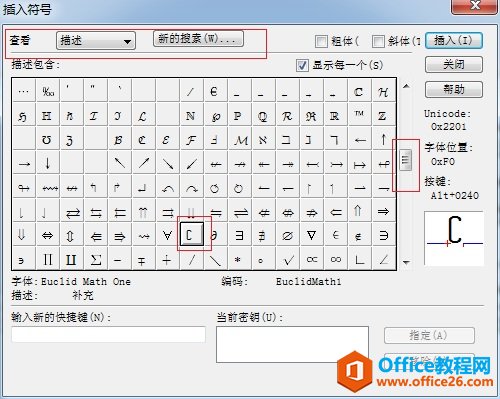
4.回到MathType编辑界面中,在补集后面,在使用一个下标模板。在MathType工具栏模板中点击选择“上标下标模板”——“下标”。然后在下标的输入框中输入大写的u,这样一个完整的补集符号就输入完成了。
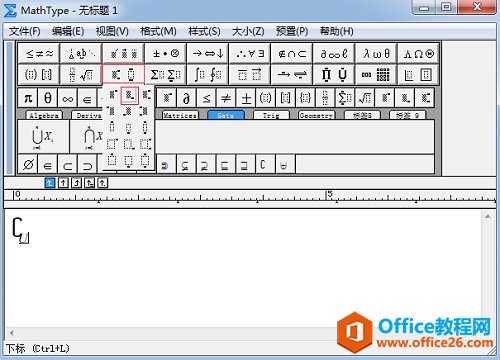
以上内容向大家介绍了MathType补集符号的编辑方法,这个编辑并不复杂,但是需要自己仔细地找一找,有些人可能直接就利用大写的C字母再加一个下脚标模板就算是完成了补集符号的输入,但是这样的符号是不符合规范的,也是不能被认可的一种输入方式。MathType集合符号有其模板和输入方法,所以不能随便创造符号,但是可以将符号模板组合输入,这一点是没错的,如果想要了解更多集合符号的输入方法
标签: MathType输入补集符号
相关文章

科技、数学期刊排版时经常使用MathType公式编辑器作为word文档的辅助工具,可编辑文档中的所有公式。掌握MathType公式编辑器的使用方法,有利于加快排版速度。本文将介绍几种MathType公式编......
2021-09-28 103 MathType在期刊排版中的应用

MathType应用比较广泛,可以适用于700+种应用程序和网站,其中MathType与Microsoftoffice就有着很好的兼容性,单击word文档中的插入-对象-MathType6.0equation,即可打开MathType公式编辑器界面,在编辑框......
2021-09-28 462 MathType应用教程

在制作图形标注时,人们往往采用文本框加文字的方式,但文本框的边框样式及内部边距都要设一遍,操作起来比较繁琐,往往都是几个文本框叠加在一起,很难将他们分辨出来,使用MathTyp......
2021-09-28 179 MathType数学公式编辑器 MathType设置图形标注